Excel技巧23如何用宏来制作学生考场桌签
来源:网络收集 点击: 时间:2024-08-05【导读】:
学校里面经常都在考试,而为了安排好考场,还需要在桌上贴上桌签,方便学生寻找自己的座位,以前我介绍过用邮件合并的方法进行,但是很多朋友感觉很难,今天我们来介绍一种简单一种的,用录制宏的方式来完成。工具/原料moreExcel2007方法/步骤1/8分步阅读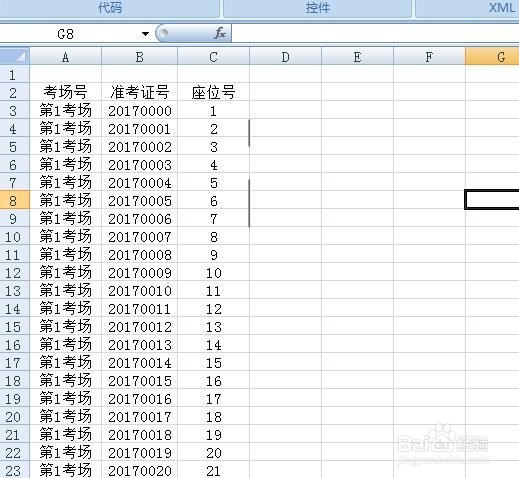 2/8
2/8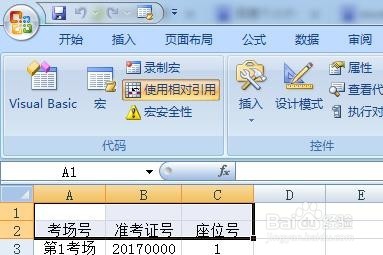 3/8
3/8 4/8
4/8 5/8
5/8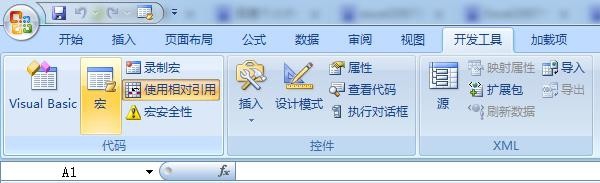 6/8
6/8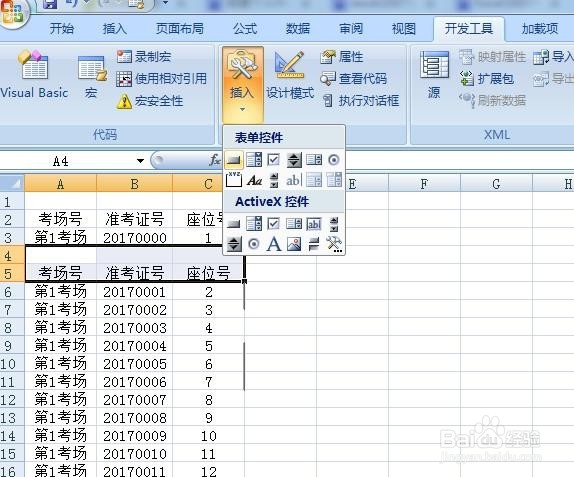 7/8
7/8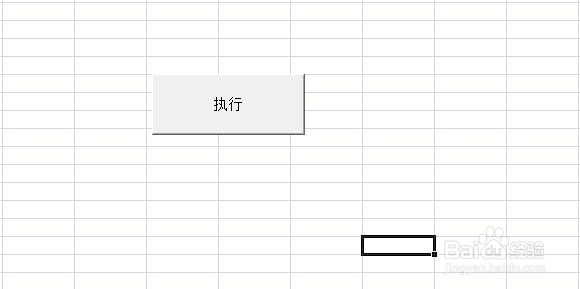 8/8
8/8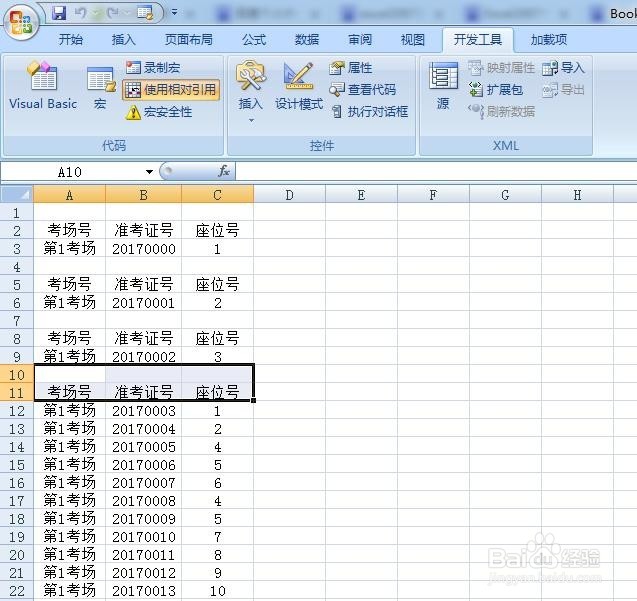 EXCEL录制宏宏制作桌签考场桌签制作
EXCEL录制宏宏制作桌签考场桌签制作
打开考场表,它里面包含3条信息,考号,座位号,考场号,但是中间没有间隔,不方便裁剪。
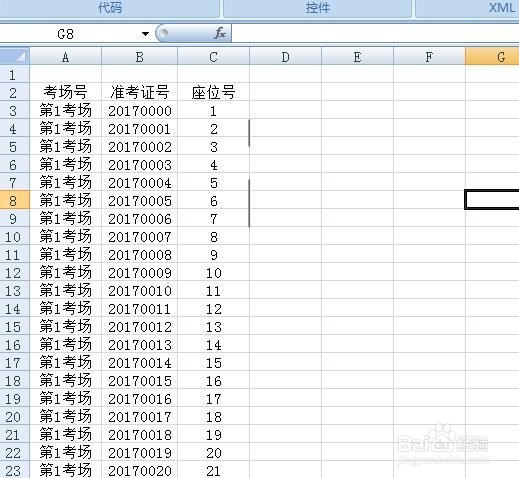 2/8
2/8现在我们的任务就是给每个考生的信息加上一个标题,还有一行空白行,方便裁剪。首先在考场的第一行,添加一行空白行,选中空白行和标题行,然后选择“使用相对引用”。
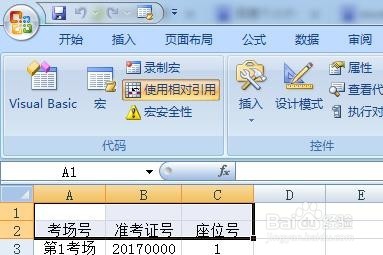 3/8
3/8之后就可以进行录制了,选择录制宏,在弹出的宏录制对话框选择默认的设置就行了。
 4/8
4/8刚才我们已经选择好第一行和第二行标题行,现在我们只需要同时按住Ctrl+shift将拖动复制的两行 到后面的座位号1和2中间,放手后,点击停止录制按钮即可。
 5/8
5/8现在我们就可以打开宏对话框,选择执行便可以将标题行和空白行插入了。
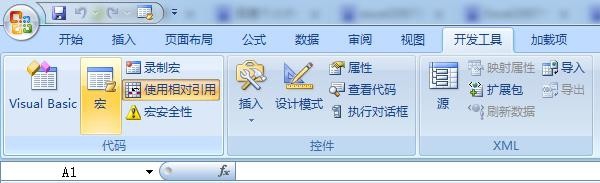 6/8
6/8但是这样一步一步的执行,效率非常的低,为了提高执行效率,我们可以增加一个控件按钮,这样单击按钮就可以完成。
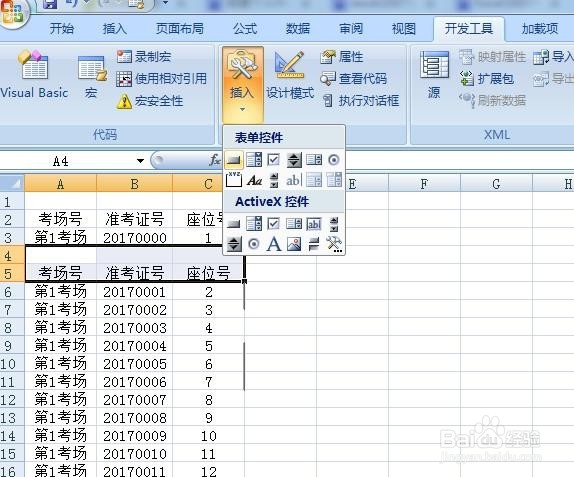 7/8
7/8插入控制按钮以后,在按钮对话框将按钮的指向找到我们刚才的录制的宏1,然后确定即可。
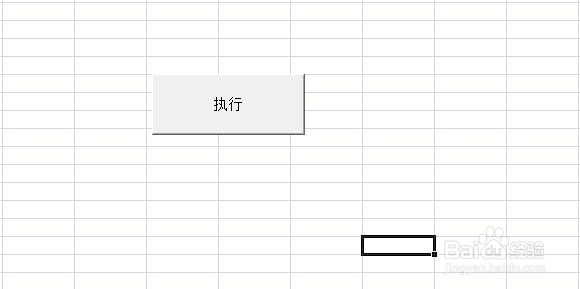 8/8
8/8这样,我们每次单击一下执行按钮,它就会自动增加一行标题行和空白行了。
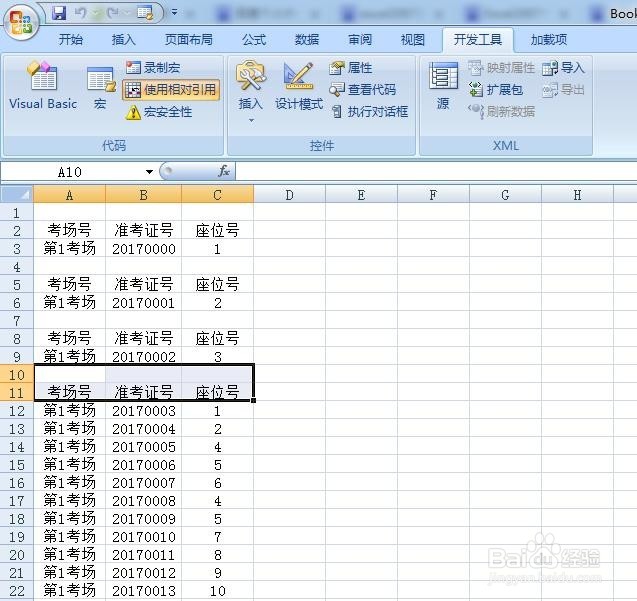 EXCEL录制宏宏制作桌签考场桌签制作
EXCEL录制宏宏制作桌签考场桌签制作 版权声明:
1、本文系转载,版权归原作者所有,旨在传递信息,不代表看本站的观点和立场。
2、本站仅提供信息发布平台,不承担相关法律责任。
3、若侵犯您的版权或隐私,请联系本站管理员删除。
4、文章链接:http://www.1haoku.cn/art_1064861.html
上一篇:公积金余额怎么提取出来
下一篇:高德地图车载导航为什么不说话
 订阅
订阅